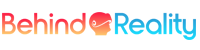Minecraft può essere difficile da giocare su un computer di fascia bassa, “FPS” sta per “Frames per Second“, in Italiano “Frame al Secondo“, ovvero il numero di immagini (o frame) che appaiono sullo schermo in un secondo, più sono alti gli FPS, maggiore ne sarà la fluidità del gioco. Per via dell’hardware, PC di fascia bassa o vecchi potrebbero riscontrare problemi nel giocare a Minecraft in modo decente, riscontrando cali di FPS o stuttering, per vostra fortuna ci sono alcune soluzioni e settaggi in grado di migliorare la vostra situazione, scopriamo come aumentare gli FPS su Minecraft.
Come aumentare gli FPS su Minecraft
Impostazioni Interne
Il primo passo è sempre quello di recarsi nelle impostazioni grafiche di Minecraft, per farlo dovrete premere ESC, poi su OPZIONI e poi su GRAFICA, ora che siete nel menù delle opzioni grafiche, partiamo dall’alto:
Impostate le opzioni Grafica su Semplice e la Distanza di Rendering a 12 o meno chunk.

Successivamente impostate Luce Soffusa su No e FPS Massimi: Illimitati.

Impostate V-Sync su No e Visuale Oscillante su No.

Successivamente impostate la Luminosità a piacere e le Nuvole su No.

Successivamente decidete voi se giocare a Schermo Intero (ve lo consigliamo) ma impostate le Particelle su No.

Impostate il Livello di Mipmap a 0 e Ombre delle Entità a 0.

Ora impostate gli Effetti di Distorsione su No e la Distanza delle Entità al 50%.

In fine impostate gli Effetti del Campo Visivo su No.

Questo era tutto ciò che riguardava le impostazioni grafiche del gioco, ovviamente diminuirà sensibilmente la qualità del gioco, ma dovrete sacrificare la qualità grafica per avere quanti più FPS possibili.
Impostazioni Esterne
Assicuratevi di chiudere qualsiasi software che non vi è utile in quel momento, specialmente nelle applicazioni minimizzate della taskbar, potreste trovare diverse applicazioni aperte in background e nonostante non le stiate utilizzando, consumeranno memoria. Programmi come Chrome, Steam, Origin o Discord non sono strettamente necessari, se potete, chiudeteli.
Vi consigliamo anche di aggiornare i driver della vostra scheda video e in casi estremi di cambiare versione di Minecraft e passare dalla Java Edition alla Bedrock Edition di Windows 10, in quanto più ottimizzata.
Come ottimizzare Discord per il Gaming
Discord è un software che utilizza abbastanza RAM e in certi casi anche memoria grafica per via di alcune impostazioni, se quando giocate utilizzate Discord per parlare o messaggiare, vi consigliamo di disabilitare le opzioni elencate di seguito:
Recatevi nelle Impostazioni di Discord in basso alla finestra di quest’ultimo, cliccando sull’ingranaggio.

Una volta fatto, recatevi in “Accessibilità” e andate alla voce “Animazione Ridotta“
Rimuovete l’opzione “Sincronizza con il Computer“
Abilitate l’opzione “Attiva Animazione Ridotta“
Disabilitate le opzioni “Riproduci automaticamente le GIF” e “Riproduci le emoji animate“

Successivamente recatevi in “Avanzate“, sempre all’interno delle Impostazioni.
Disabilitate la voce “Accelerazione Hardware“

Dopo di che, sempre in Impostazioni, recatevi in “Impostazioni Attività” e poi su “Overlay di Gioco“.

Disabilitate l’Overlay del gioco tramite l’impostazione in alto.

Aumentare gli FPS utilizzando una Resourcepack
Minecraft ha la possibilità di installare dei pacchetti di texture aggiuntivi che vanno a sostituire le texture del gioco originale, pur essendo fatte per migliorare le texture del gioco e quindi renderlo più pesante, oggi faremo il contrario e punteremo a delle texture 8x o 16x, molto leggere (più della texture di default di Minecraft) che potranno aumentare i vostri FPS sensibilmente.
Vi consigliamo di cercare su Internet una texture basata su una di quelle risoluzioni e in base ai vostri gusti, una volta installata noterete un grande aumento di FPS.
Una volta scelta, utilizzate la nostra guida su Come installare una Resourcepack su Minecraft.
Aumentare gli FPS utilizzando Optifine
Esiste una mod particolare chiamata OptiFine che è in grado di permettervi di installare Shader ma anche di modificare le opzioni grafiche nel dettaglio (molto più di Minecraft Vanilla) per aumentare ancora di più i vostri FPS, installarla è molto semplice, ma per una guida più dettagliata vi consigliamo di utilizzare il nostro articolo su Come installare OptiFine.
Aumentare gli FPS utilizzando Sodium
Esiste un altra mod chiamata Sodium ed è ancora più efficace di Optifine, anche se leggermente limitata sulle impostazioni grafiche, per installarla vi consigliamo di consultare il nostro articolo Come installare Sodium.
Questa era la nostra guida su come aumentare gli FPS su Minecraft, spero possa esservi stata utile e spero vivamente che almeno uno di questi metodi abbia giovato al vostro framerate e vi abbia reso il gioco più giocabile, per qualsiasi dubbio o aiuto non esitate a contattarci!
🤔 Come faccio ad entrare nel Discord di Minecraft Italia?🌍
È molto semplice, grazie a questo grande bottone sottostante potrete entrare nel Discord ufficiale di Minecraft.it!